Como particionar um cartão SD? Neste artigo, você conhecerá uma excelente ferramenta de particionamento para particionar cartões SD no Windows 10/8/7 em passos simples – o MiniTool Partition Wizard.
Sobre o Cartão SD
O cartão SD (cartão de memória Secure Digital) é uma espécie de pequeno dispositivo de armazenamento desenvolvido pela Matsushita, SanDisk e Toshiba, especialmente projetado para o uso em dispositivos portáteis. Hoje, o cartão SD vem sendo amplamente utilizado em câmeras digitais, filmadoras digitais, computadores portáteis, telefones celulares, reprodutores de mídia, receptores GPS, consoles de videogame, entre outros.
Existem vários tipos de cartões SD que, de modo simplificado, podem ser categorizados em cartão SD comum, cartão mini SD e cartão micro SD. As capacidades do cartão SD normalmente variam de 1GB a 2TB. Para facilitar o entendimento dos usuários, criamos uma tabela detalhada referente a diferentes cartões SD:
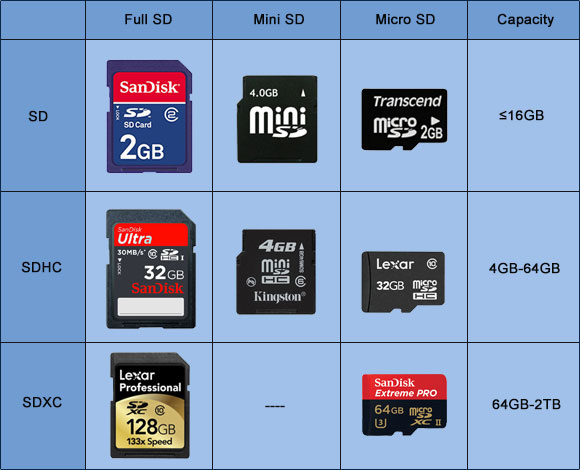
Não hesite em compartilhar esta tabela com seus amigos.
Como Particionar Facilmente um Cartão SD
Como podemos ver na tabela, os cartões SD podem ter uma capacidade enorme. Assim sendo, alguns usuários podem querer gerenciar suas partições com um gerenciador de partição confiável para aumentar o armazenamento interno de celulares Android. O MiniTool Partition Wizard é um gerenciador de partições confiável que funciona perfeitamente com cartões SD.
O Partition Wizard Free Edition é uma poderosa ferramenta de particionamento de cartão SD disponível para usuários domésticos do Windows, e muito mais poderosa que os demais softwares de partição da mesma categoria. Com o MiniTool Partition Manager gratuito, você pode criar e excluir partições, formatar partições, mover/redimensionar partições, dividir e copiar partições, converter sistemas de arquivos, ocultar/exibir partições, explorar partições, etc.
Como um freeware, este software de particionamento pode substituir outros softwares de gerenciamento de partição mais caros, como o Partition Table Doctor, o Acronis True Image e também o Paragon Partition Manager.
Então, vamos ver como particionar um cartão SD usando o MiniTool no Windows (compatível com Windows 10/8.1/7).
Antes de começar:
- Baixe e instale a versão gratuita do MiniTool Partition Wizard.
- Conecte o cartão SD ao computador através do leitor de cartão (talvez um backup de dados prévio seja necessário).
- Execute o MiniTool Partition Wizard Free.
MiniTool Partition Wizard FreeClique para baixar100%Limpo e seguro
Guia passo a passo:
Passo 1: Inicie o MiniTool Partition Wizard na interface principal e, em seguida, seu cartão SD será exibido. Se não houver partições no cartão SD, vá para o Passo 3 para particionar o cartão micro SD.
Passo 2: Clique com o botão direito do mouse na partição SD, escolha Excluir, e clique em Aplicar para torná-la um espaço não alocado para uso posterior.
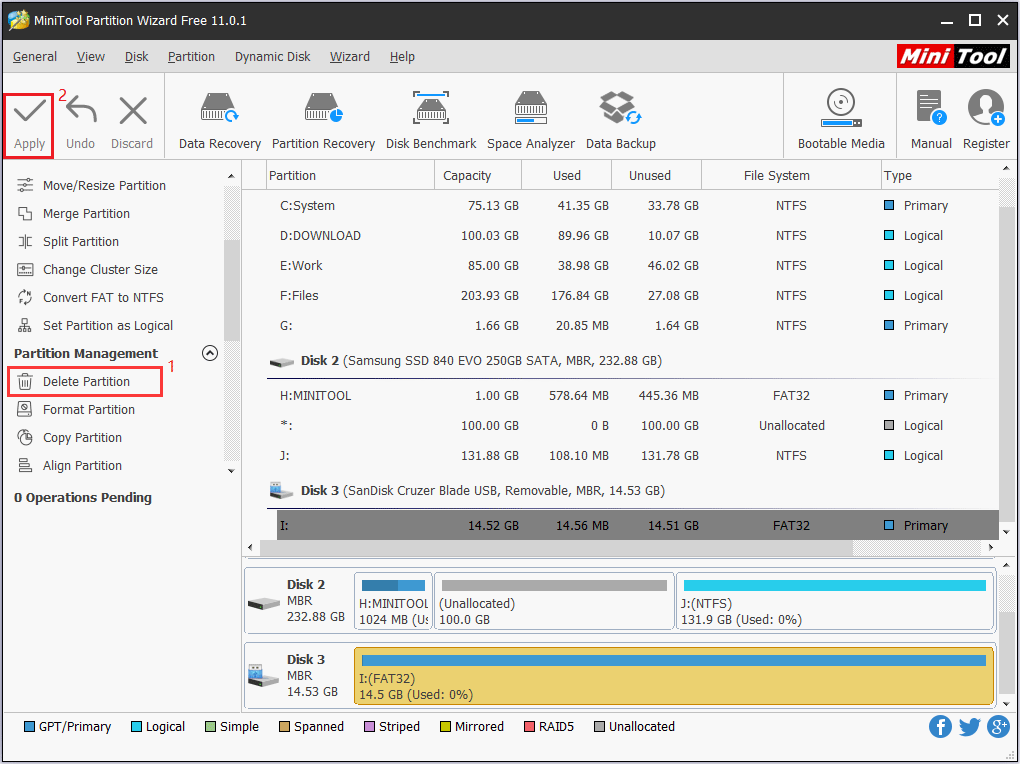
Passo 3: Siga a sequência da imagem para criar uma nova partição no cartão SD. Por favor, especifique os parâmetros da partição SD (etiqueta da partição, letra da unidade, sistema de arquivos, tamanho da partição…) de acordo com suas necessidades.
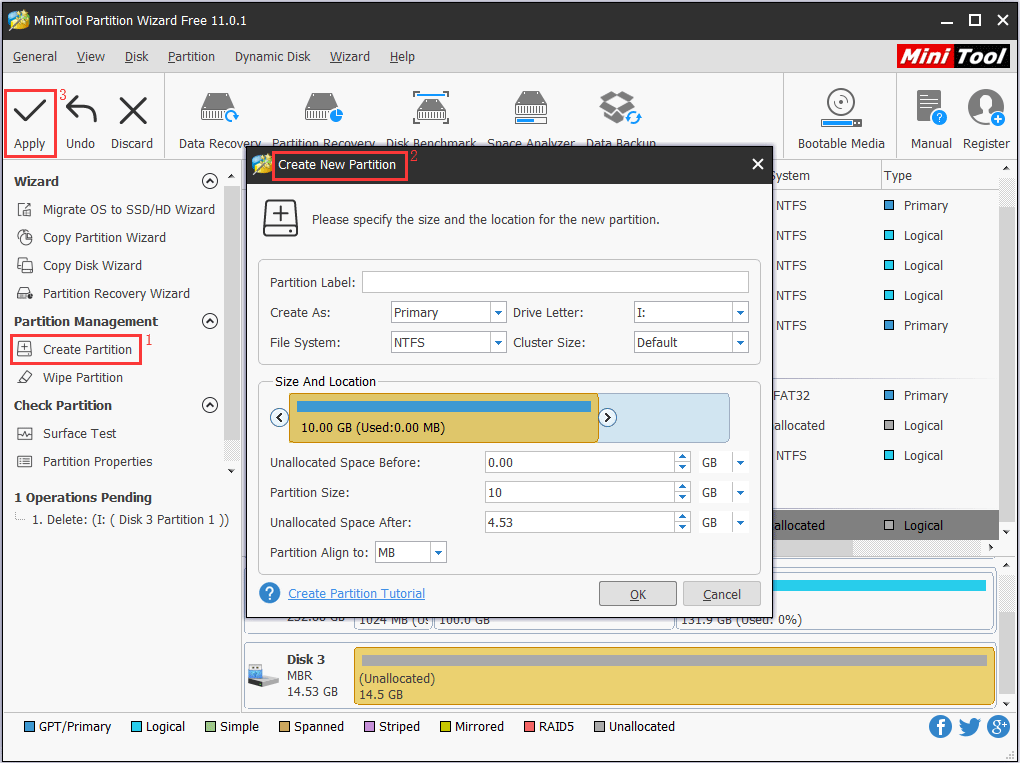
Lembrete: Observe que os sistemas operacionais Windows anteriores à versão 1703 só conseguem reconhecer e exibir a primeira partição em um disco removível.
Isso é tudo sobre como particionar um cartão SD no Windows 10/8/7. Gostou deste post? Compartilhe com seu círculo social!
Além de particionar cartões SD comuns, cartões mini SD e micro SD, este gerenciador de partições também pode ser utilizado para particionar HDs locais e externos. Agora é sua vez de baixar esta ferramenta gratuita de partição para experimentar!
MiniTool Partition Wizard FreeClique para baixar100%Limpo e seguro
Veja também: Como Particionar um HD no Windows 7/8 /XP